ps制作简洁的极坐标地球特效
来源:摄影社区
作者:情非得已
学习:3540人次
极坐标效果是一种非常具有视觉冲击力的画面效果,但是对于很多摄影初学者,他们无法最大程度的了解和擅用手里的工具,只能羡慕却无法亲手实践。今天小编带来的PS教程绝对贴心,让你作为初学者也能很快制作出这样的视觉大片,完成不可能完成的任务。
效果图

1.对比图效果

原图是一幅比较普通的城市建筑,近水所有有完整的倒影,但是画面中规中矩,没有太出奇的地方,缺少视觉感,无法抓人眼球。经过极坐标动作处理,画面呈现出一种奇特的视觉效果,水面覆盖了整个球体,颇有奇幻效果。
注意:极坐标效果会形成夸张的变形,不适用人像作品,表现建筑最佳。
2.打开载入界面
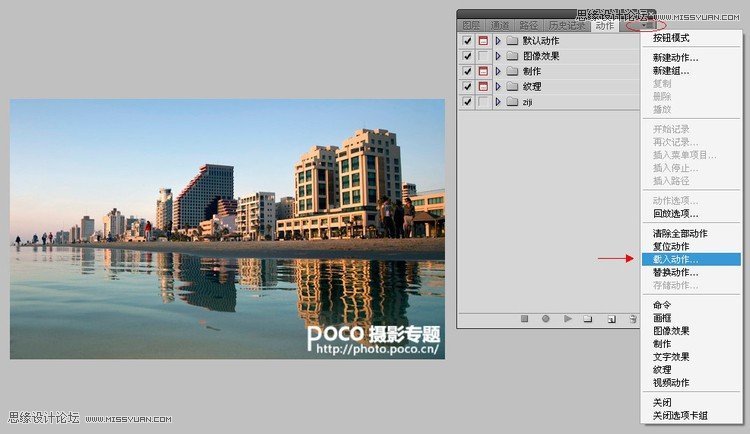
首先打开Photoshop,然后打开原始图片。
下载:在搜索引擎里面,打入“PS动作下载”即可搜索到海量动作文件,然后下载到本地。
载入:首先调出动作面板,操作这一步的菜单在动作面板右上角,左键单击可以看到子菜单,从菜单上寻找载入动作,然后左键单击。
3.找到动作文件
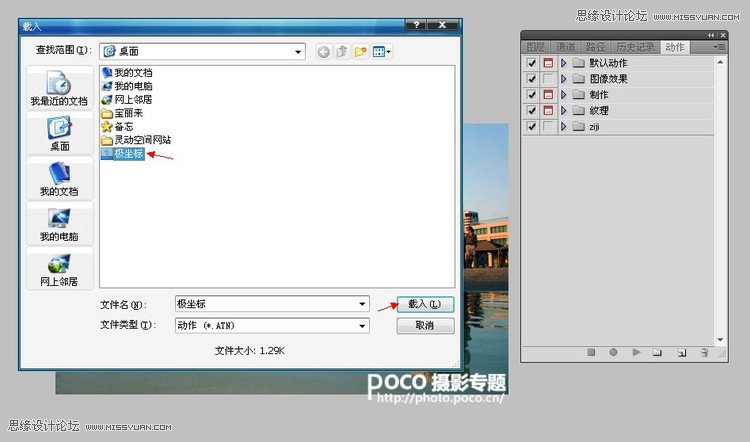
点击载入动作之后,会弹出一个窗口,让你从本地电脑上找到动作文件。然后选中动作文件,点击载入按钮即可。
4.生成新的动作
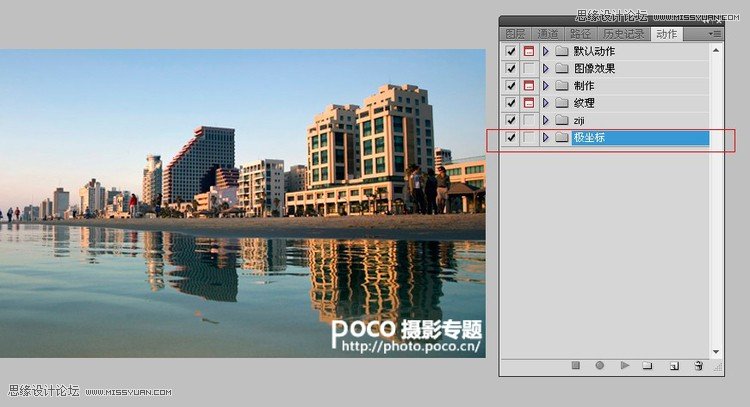
点击完载入按钮,画面自动跳转回来,就看到动作面板里多了一个动作夹,这就是刚刚载入的极坐标动作,马上就可以使用了。其它的动作载入方法相同,非常简单。
学习 · 提示
- 发评论 | 交作业 -
最新评论
哥艾时尚2018-05-07 11:38
非常好
回复
时间只会往前走2012-02-22 04:44
某日,我与儿子到撒哈拉沙漠里探险,不幸中途我们的水喝光了。一段时间后我儿子快渴死,野外生存题: 如果在沙漠中快被渴死了有两杯水,一杯动物血,一杯尿(注:只能选一样),你选择喝哪个?
流毖2012-02-22 04:44
某日,我与儿子到撒哈拉沙漠里探险,不幸中途我们的水喝光了。一段时间后我儿子快渴死,野外生存题: 如果在沙漠中快被渴死了有两杯水,一杯动物血,一杯尿(注:只能选一样),你选择喝哪个?
晶彩人生go2012-02-22 04:07
刚才,看到树林边小车里有一对男女好像被锁车里了,看样子很热,衣服都脱光了,死命挣扎,车子一晃一晃的,女的表情很难受,好像缺氧,男的在做人工呼吸,人命关天,我捡起一块砖头,就朝车玻璃砸去,男女获救了,他们想感谢,一直喊着谁谁,可我已经走远了 传播正能量让世界充满爱,做好事从不留名!
藤讯最坑爹2012-02-22 03:27
遇到有人占你车位,提醒他一下就好了啊!劝你们千万不要买清洁球塞别人排气筒!这样人家的车会加不上油 还会积碳 莫名熄火 就算修理不是老师也很难找到原因 !更不要用502去滴别人的玻璃缝与雨刷器 喷水孔,也不要用 五金店里几块钱一大瓶的 丙酮 倒在别人的车上 特别是升降玻璃缝里 !更不要用两元钱一卷的医用胶带将别人车牌上的1改成7 千万不要去松别人的轮毅螺丝 或者在别人碟刹片上喷机油会出人命的!不要拿螺丝钉放在别人轮胎前后 不好补!还有 别人自动折叠的后视镜你不要强行掰 不要用黑色的油漆笔去涂别人车牌上方的行车记录仪前后摄像头 更不要用502滴别人轮胎的充气口!做人还是心存善的好!让我们为这个真善美的社会共同努力!
土豪2012-02-22 11:34
在肯德基一边吃早餐一边掏出手机看股票。一个乞丐进来伸手乞讨,我给他一块鸡翅后继续看股票,乞丐啃着鸡翅没走,也在旁看着。过了一会,乞丐悄悄说:长期均线金叉,KDJ数值底部反复钝化,MACD底背离,能量潮喇叭口扩大,这股就要涨了。 我很是惊诧问:这个你也懂? 乞丐说:不懂?!我能有今天!
薇龙08032012-02-22 04:46
我睡醒了,这是在医院里?我转过脸,看到自己床前趴着一个长发妹子,看不清脸。我伸手推醒了妹子,她抬起脸——好漂亮。 妹子说:“爸,你醒了。” 我问:“我为什么会在这里,你妈呢?” 爸,你睡糊涂了?妈早就死了。 什么,现在是哪一年?我得了什么病? 现在是2046年,你得了绝症,医生说你只有一个月可以活了。 …… 不过现在医学发达了,医院已经治好了你的绝症。 太好了。 可是为了治病我们把家产全给卖了,现在不但付不起住院费,连家都没了。 好在我找了一份工作,收入还不错,至少够我们父女俩过日子的。 哦。 昨天我一晚上接了五十个客,实在是累坏了,所以刚才睡着了。 你…… 爸,你想什么呢?我说的是接待客户。 咳 唉,可是现在打得严,毒品生意不好做了。 你!! 这时一个穿白大褂的医生走进来,厉声训斥:“小丽,你给我出去!”女孩做了个鬼脸,咯咯地笑着跑出去了。 医生:“不好意思,那是我女儿,她老是喜欢跟病人恶作剧。” 我:“这里是什么医院,我到底得了什么病?” 这里是精神康复中心,你得了妄想症,总是幻想自己有个女朋友。 搞了半天我还是没有女朋友…… 不,你有一个女朋友,而且长得很漂亮。 她人呢? 你得了精神病,她不堪忍受和你分手了。 你胡说!我没病,我要出去!我要去找她! “是的,你确实没病,是我们误诊了。”医生递过一份表格,“请在这里签字。” “这是什么?” “这是确认你精神正常的诊断书,签了之后你就可以出院了。” 我拿起笔飞快地签了字:“我现在可以走了吧?” 医生一招手,两名警察走进病房,朝我亮出手铐:“请跟我们走吧。” “这是怎么回事?你们要带我去哪里?” 警察:“你女朋女要跟你分手,你一怒之下把她杀了,然后伪装成精神病想逃脱罪责,但是医生已经确认你精神正常,所以请你跟我们走吧。” 警察上前要拖走我,我拼命挣扎:“不要,我没有杀我女朋友,我……我想起来了,我根本就没有女朋友!!” 警察停下了手,笑了。随后他们脱下警服,露出了白大褂。 医生走上前:“你终于想起来了。你得的其实是失忆症,我们刚才用震撼疗法,终于让你恢复了记忆。” 我喘了一口气:“搞了半天,我还是没有女朋友。” 医生笑了:“当然没有,你都结婚这么多年了……” 我也笑了:“是啊,我想起来了,我有一个漂亮的妻子……” 医生收起笑,一脸严肃地看着我:“现在告诉我,你把你老婆的尸体藏在哪了?”
相关教程
关注大神微博加入>>
网友求助,请回答!








